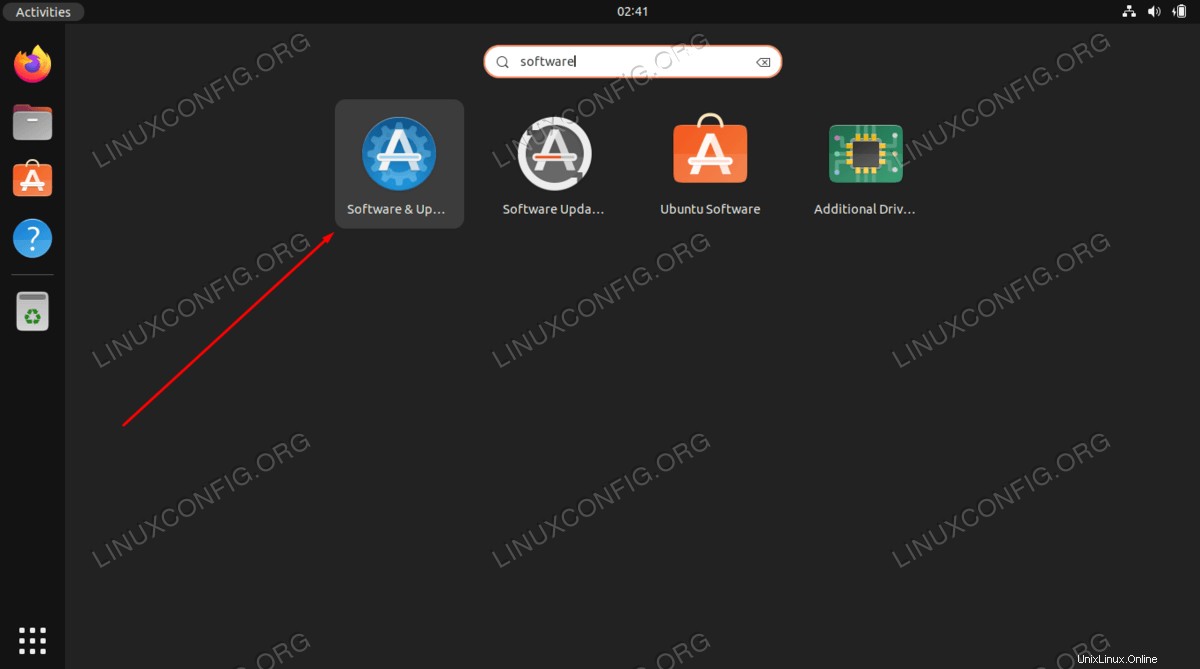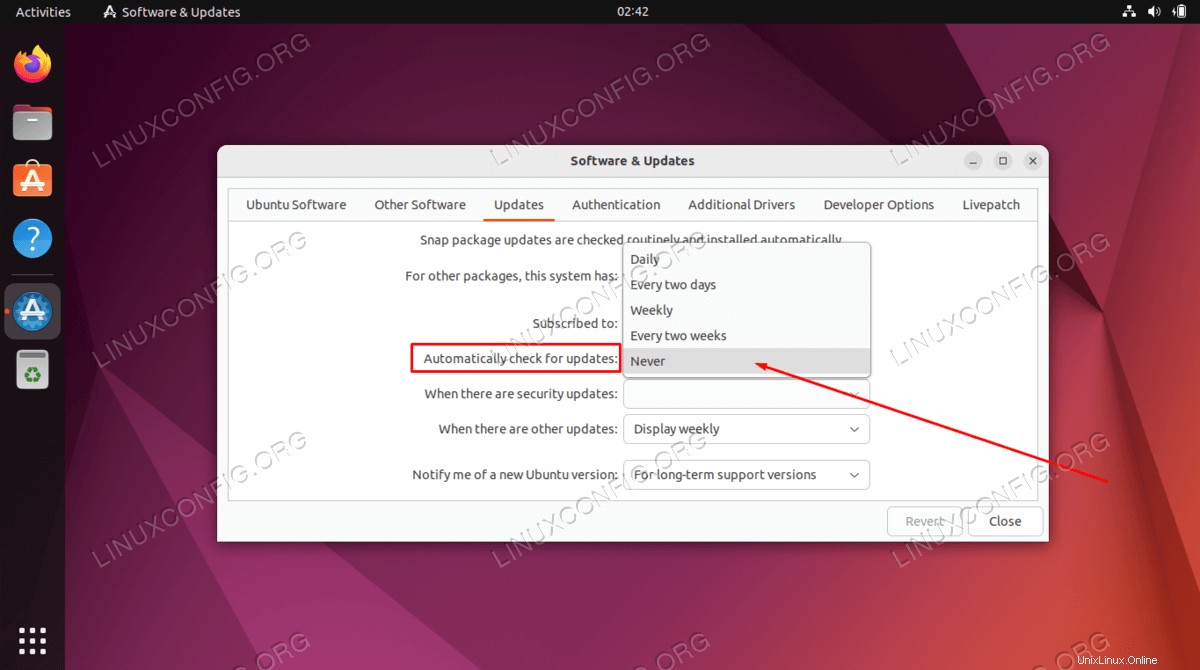Dans ce court didacticiel, vous apprendrez à désactiver les mises à jour automatiques des packages sur Ubuntu 22.04 Jammy Jellyfish Linux. Vous verrez comment désactiver les mises à jour automatiques via la ligne de commande et l'interface graphique. Bien que cela va à l'encontre des recommandations générales de sécurité, cela empêchera votre gestionnaire de paquets d'être bloqué en arrière-plan lorsque vous en aurez besoin.
Dans ce didacticiel, vous apprendrez :
- Comment désactiver les mises à jour automatiques à partir du bureau GUI
- Comment désactiver les mises à jour automatiques à partir de la ligne de commande
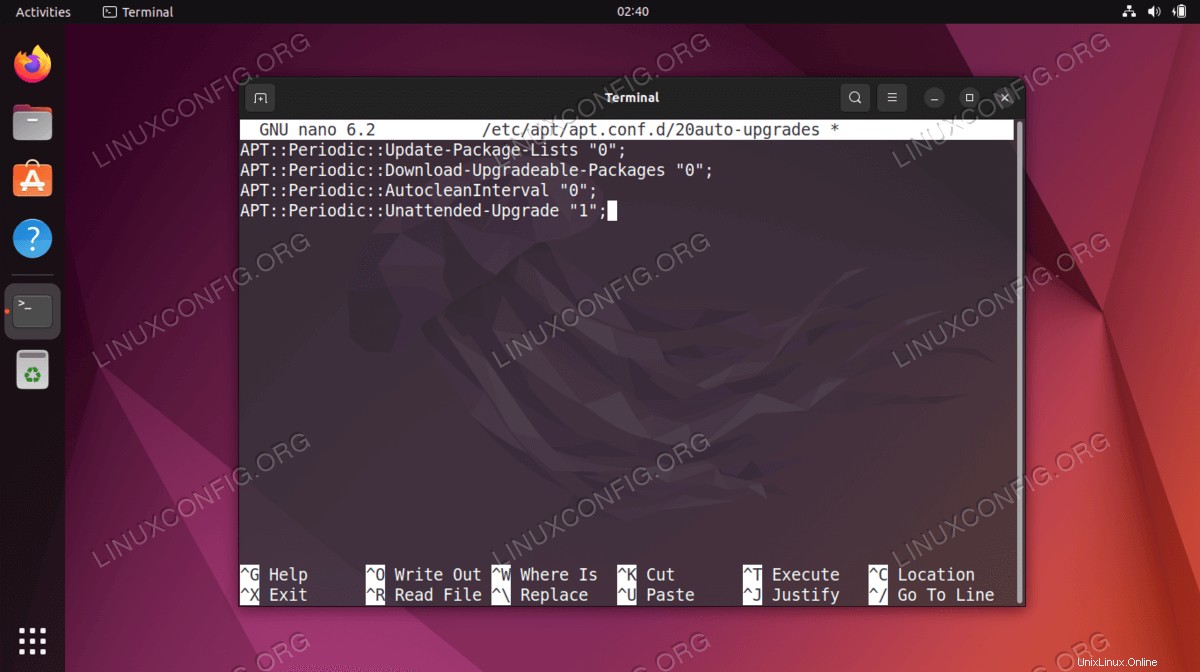
| Catégorie | Exigences, conventions ou version du logiciel utilisée |
|---|---|
| Système | Ubuntu 22.04 Jammy Jellyfish |
| Logiciel | N/A |
| Autre | Accès privilégié à votre système Linux en tant que root ou via le sudo commande. |
| Conventions | # - nécessite que les commandes linux données soient exécutées avec les privilèges root soit directement en tant qu'utilisateur root, soit en utilisant sudo commande$ – nécessite que les commandes linux données soient exécutées en tant qu'utilisateur normal non privilégié |
Désactiver les mises à jour automatiques sur Ubuntu 22.04 instructions étape par étape
La désactivation des mises à jour automatiques comporte un risque de sécurité. Une fois les mises à jour automatiques désactivées, utilisez les deux commandes suivantes pour maintenir votre système à jour manuellement.
$ sudo apt update$ sudo apt upgrade
Dans certaines situations, vous souhaiterez peut-être désactiver les mises à jour automatiques. Par exemple, si vous recevez ces messages d'erreur :
Lecture des listes de paquets... DoneE :Impossible d'obtenir le verrou /var/lib/apt/lists/lock - open (11 :Ressource temporairement indisponible)E :Impossible de verrouiller le répertoire /var/lib/apt/lists/Ce qui précède est le résultat d'une procédure de mise à jour automatique déclenchée où
aptverrouillé le fichier /var/lib/apt/lists/lock, ainsi l'administrateur est empêché d'installer de nouveaux packages et est obligé d'attendre que le cycle d'actualisation des mises à jour automatiques soit terminé.Comment désactiver les mises à jour automatiques à partir de la ligne de commande
- Ouvrez un terminal de ligne de commande, puis modifiez le
/etc/apt/apt.conf.d/20auto-upgradesfichier en utilisant votre éditeur de texte préféré, par exemplenano:$ sudo nano /etc/apt/apt.conf.d/20auto-upgrades- Copiez et collez le contenu suivant dans le fichier, en remplaçant ce qui s'y trouve actuellement :
APT::Periodic::Update-Package-Lists "0";APT::Periodic::Download-Upgradeable-Packages " 0";APT::Periodic::AutocleanInterval "0";APT::Periodic::Unattended-Upgrade "1" ;Une fois terminé, quittez et enregistrez vos modifications dans le fichier.
Tout est fait.
Comment désactiver les mises à jour automatiques à partir du bureau GUI
- Dans le menu des activités, recherchez
softwareet cliquez surSoftware & Updatesicône.- Sélectionnez les
Updateset choisissezNeverdepuis leAutomatically check for updatesdomaine.Tout est fait.
Réflexions finales
Dans ce tutoriel, vous avez vu comment désactiver les mises à jour automatiques sur Ubuntu 22.04 Jammy Jellyfish Linux. Cela comprenait une ligne de commande et une méthode graphique. Les deux méthodes fonctionnent de la même manière, c'est donc à vous de choisir celle que vous choisissez. N'oubliez pas de maintenir votre système à jour manuellement dans l'intérêt de la sécurité et de vous assurer que vous disposez toujours des derniers correctifs et fonctionnalités disponibles sur votre système Ubuntu 22.04.